win10电脑一开机就正在还原以前版本的Windows,然后就一直自动重启,怎么办
更新后无法安装更新,可能是推出的补丁与现有的系统出现了不兼容的情况,导致无法开机,可以尝试进入Windows Re重置系统,以下两种进入winre的方案可以参考1,电脑开机后,看到Win10Logo图标,等待大约3秒左右,强制关机,再次开机,反复操作开关机3次左右,界面出现"恢复"按钮;点击查看高级修复选项-进入Win10 RE模式-疑难解答-重置此电脑2,无法正常进入系统时,强制关机再开机,与此同时按住shift+F8或Fn+F8(此操作需重复尝试3次以上)出现winre界面,点击查看高级修复选项-进入Win10 RE模式-疑难解答-重置此电脑
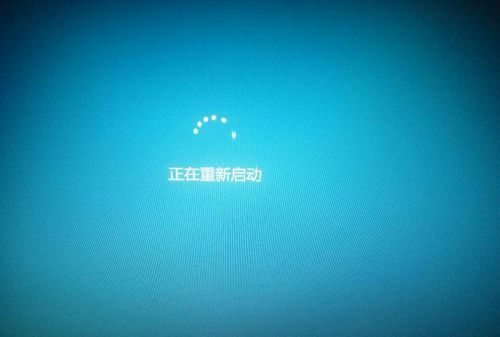
我打开win10安装程序,下载完之后,就说安装程序无法正常启动,请尝试重新启动电脑,怎么解决
方法一:重启电脑
如果在升级过程中遇到以上提示,那么首先就按照提示所说,重启电脑,再重新进行安装。
方法二:打开自动更新
1、查看Windows更新设置是否设为了自动更新,没有的话就到控制面板中打开自动更新,然后再运行升级工具。打开控制面板,在所有控制面板项中选择【Windows update】→【更改设置】。
2、在重要更新一栏选择【自动安装更新】,点击【确定】退出控制面板。接下来重新运行安装工具,看问题是否得到解决。如果没有解决,请看方法三。
方法三:删除$WINDOWS.~BT(临时windows安装文件)
如果前两个方法无法解决问题,那么就只有尝试清除C盘下一个名为$WINDOWS.~BT的临时安装文件,然后重启计算机,再次运行升级工具。具体方法如下:
1、双击计算机打开C盘。
2、进入C盘后,找到$WINDOWS.~BT文件并删除,退出C盘。
3、重启电脑,运行Win10升级工具,就不会再次出现之前的提示了。
注意事项:
$WINDOWS.~BT为隐藏文件,需在文件夹选项设置了显示隐藏的文件夹才能显示。
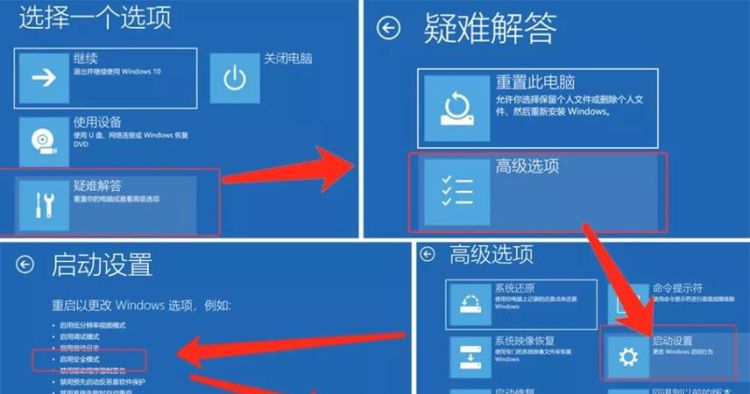
win10卡在开机转圈,重启就好了每次都是,求解决办法
解决方法:
1、可能是由于显卡驱动兼容问题所导致(双显卡),部分机器可以通过进入安全模式禁用独立显卡(双显卡机型)或卸载显卡驱动可解决此类问题。进入安全模式的方法请参考以下:
2、开机后,看到Windows 10 Logo,多次强制重启计算机,短时间内重复三次左右可以进入WinRE (Windows 恢复环境),但有的用户可能需要直接断开电源。这样开机后应该能出现高级恢复的界面了;鼠标点击右下角“查看高级修复选项”,即可进入Win10的RE 模式。点击进入疑难解答界面:1、进入疑难解答界面后,点击Troubleshoot-advanced options 高级选项2、选择“Startup Settings” 启动设置3、进入安全模式后,尝试卸载或重新安装显卡驱动。
3、如果在安全模式中依然无法解决问题,可以尝试在windows疑难解答中选择回到上一个系统还原点,让系统回到发生兼容性问题之前。
每次重启电脑电脑桌面都会自动还原是怎么回事
方法/步骤
1.遇到这类问题,我们首先看一下对方是不是进错了帐户,比如她是不是进了GUEST帐户。我们首先点击开始菜单-注销
2.弹出对话框后,我们可以选“切换用户”,在此我们可以选择之前你的帐户登录进去,我们就可以发现你是不是进错了帐户了。一般我们都是administrator帐户。
3.另一种方法可能是你电脑上做了还原,开机进行了一键还原。或是你还原设置出了错。这时我们可以右击我的电脑选属性。
4.弹出对话框里,选“高级”。
5.在“启动和故障恢复”里点“设置”。
6.默认操作系统里选XP,显示操作系统时间和恢复系统时间前的勾都去掉。点确定保存,重启再看一下,问题就解决了。
7.还有一种可能,是你系统设置不知怎么被改了。我们可以按以下步骤来操作。
我们点开始菜单,点“运行”
8.在运行里输入“gpedit.msc”。点确定。
9.在“用户配置”下选“管理模板”。
10.在右侧双击打开“桌面”。
11.找到“退出时不保存设置”,双击打开。
12.弹出对话框,我们选择“已禁用”点应用。重启就可以了。
13.如果以上方法还不行,估计电脑中毒已经很重了,文件给改了不少。将杀毒软件升到最新,重启按F8进安全模式杀毒。再看看,不行就只能重装系统了。
版权声明:本文来自用户投稿,不代表【匆匆网】立场,本平台所发表的文章、图片属于原权利人所有,因客观原因,或会存在不当使用的情况,非恶意侵犯原权利人相关权益,敬请相关权利人谅解并与我们联系(邮箱:dandanxi6@qq.com)我们将及时处理,共同维护良好的网络创作环境。








